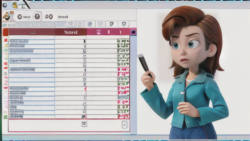その他
その他 フォアグラウンド:操作の主役となるアプリケーション
私たちが普段パソコンを使うとき、文章を書いたり、インターネットを見たり、メールを送ったりと、色々な作業を同時に行うことがよくあります。このように、複数のアプリケーションを同時に動かすことができる便利な機能を「マルチタスク」と呼びます。
では、複数のアプリケーションを同時に動かしているとき、キーボード入力やマウスの操作は、どのアプリケーションに反映されるのでしょうか?
例えば、文章作成ソフトで文章を書いている途中で、インターネットブラウザでウェブサイトを見たいと思ったとします。そこで、インターネットブラウザを起動したとします。このとき、文章作成ソフトは背後に隠れてしまい、インターネットブラウザが画面の前面に表示されます。このように、複数のアプリケーションが起動している状態でも、画面の最前面に表示され、キーボード入力やマウス操作を受け付けるアプリケーションのことを「フォアグラウンド」と呼びます。
フォアグラウンド以外のアプリケーションは、背後に隠れた状態になりますが、動作を停止しているわけではありません。これらのアプリケーションは「バックグラウンド」で動作しており、音楽再生やファイルダウンロードなど、裏側で処理を続けています。
このように、マルチタスクとフォアグラウンドという概念によって、私たちは複数の作業を効率的に同時進行することができるのです。